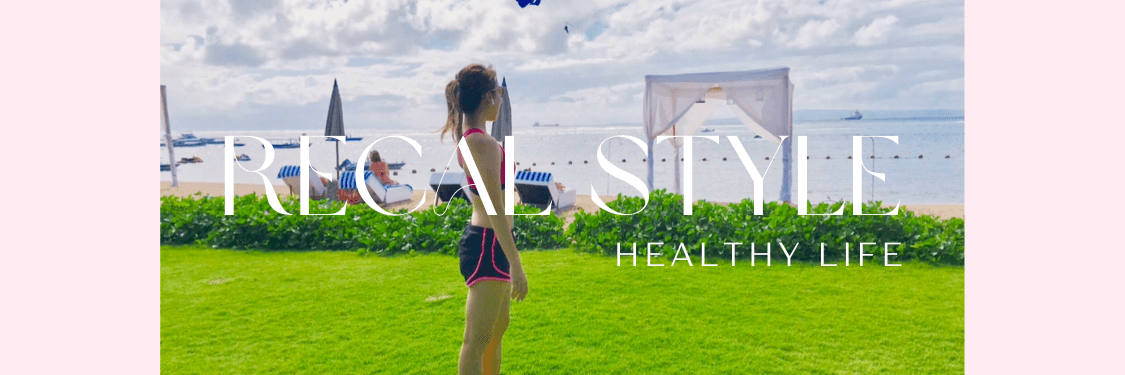こんにちは、健康生活アドバイザーりかる(@recal.jp)です。
私は、普段Instagramやnoteで健康生活に役立つ情報などについて発信しています。
インスタグラムをいつもどおり埋め込みをしようとして、できなくなってませんか?
インスタグラムの埋め込みコードが最新になり、形式が変わったことが原因のようです。
この記事では、今までインスタグラムの埋め込めできてたのにできなくなった!どうしたらいいの?って人に向けて記載しています。他の記事では解消できなかったので執筆することにしました!
また、こちらの記事で私がインスタでフォロワーを20kまで増やした方法を書いています。良かったら読んでみてください。
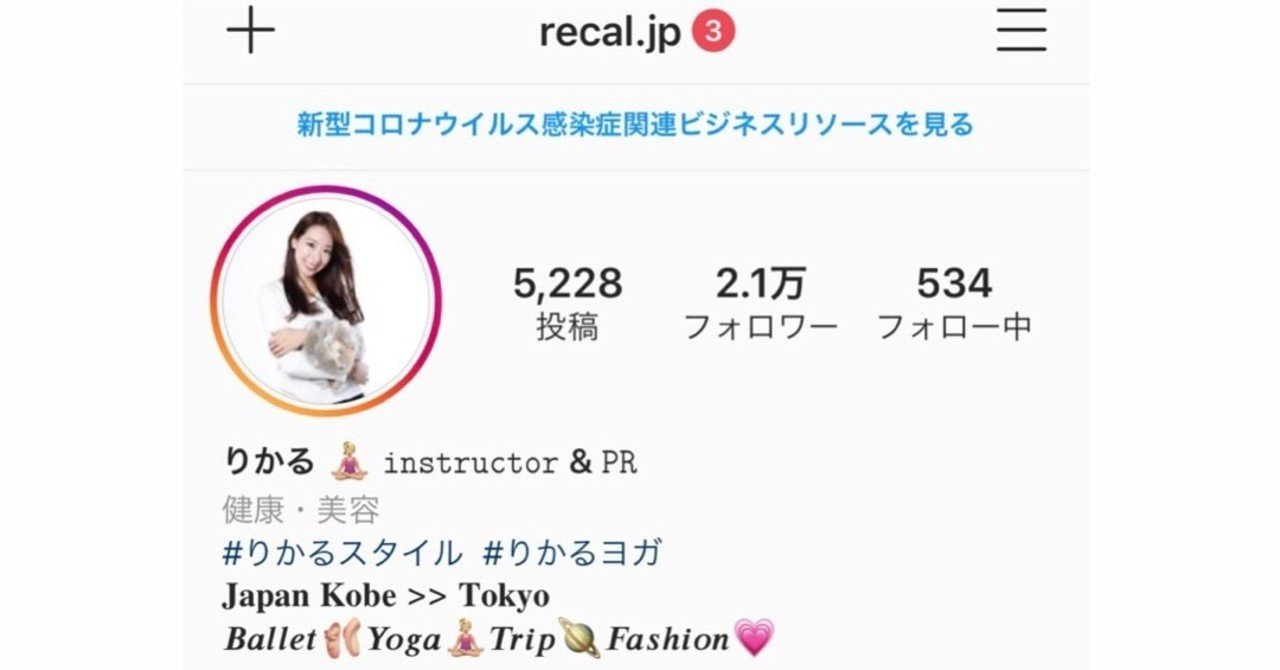
WordPressでインスタを埋め込みできない
WordPressでインスタを埋め込みした後、公開もしくは下書き保存をしようとすると、下記エラーメッセージ「更新に失敗しました。 データベース内の投稿を更新できませんでした。」が表示されて保存できません。

後述では、解決法についてご紹介します。
過去に埋め込みをしたものは現在も表示されている
過去に埋め込みしたものはこのように正常に表示されています。
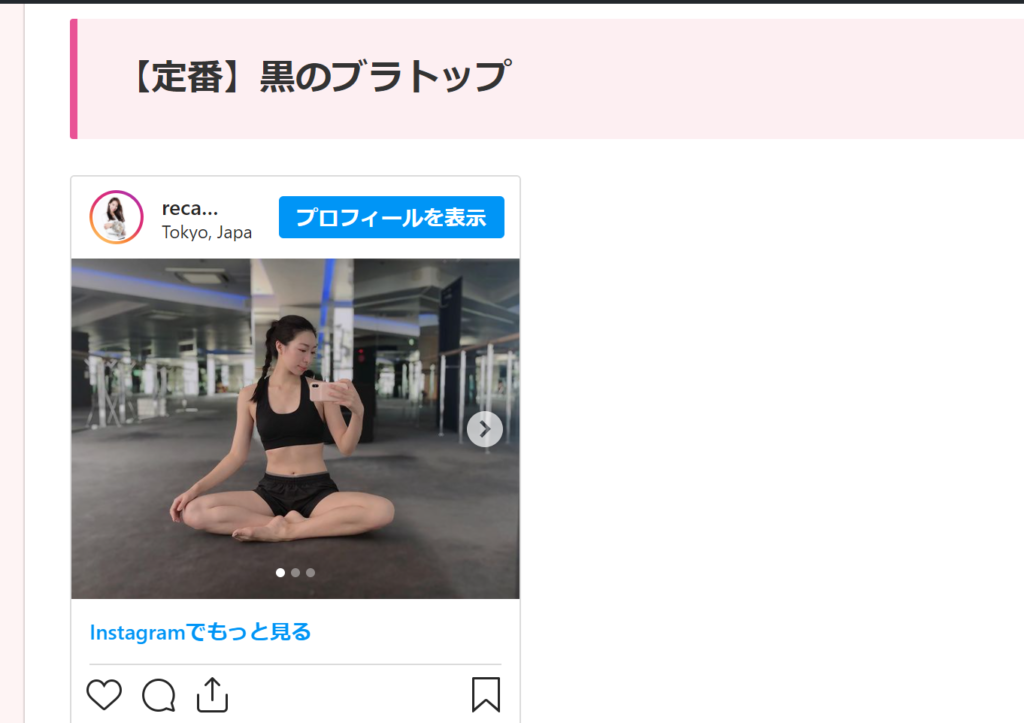
しかし、最近埋め込みしたコードは同じ投稿であっても表示されません。また、それを回避しようと、リンクをコピーし貼り付けても下図のようになり、画像が表示されないので解決策にはなりません。
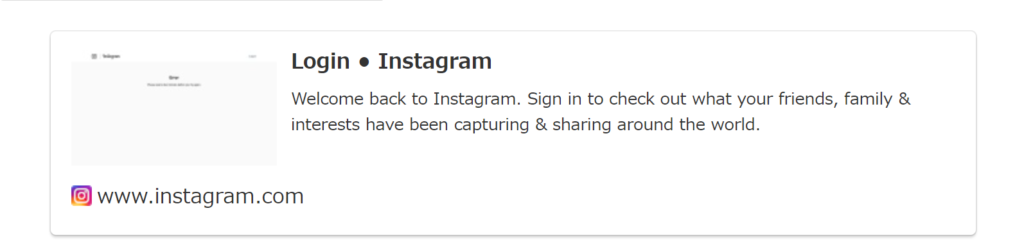
解決法1:過去のインスタの埋め込みコードを利用する
対処方法は簡単です。
過去の埋め込みコードをコピーし、該当部分のみ修正するだけです!
data-instgrm-version=”12″のものを利用してください。
書き換える部分は3か所あるので、忘れずに3か所書き換えてください。
下記の”●●●●●●●●”部分をご自身の投稿のIDを置き換えてください。
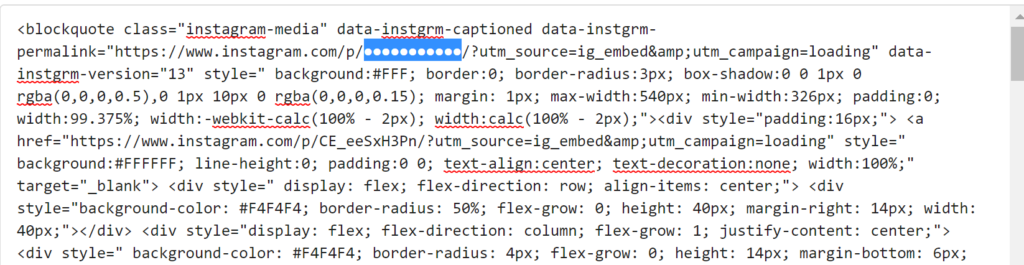
<インスタグラムの投稿IDの確認方法>
埋め込みたいインスタグラムの投稿を開き、URLのID部分(●●●●●●●)を確認する。
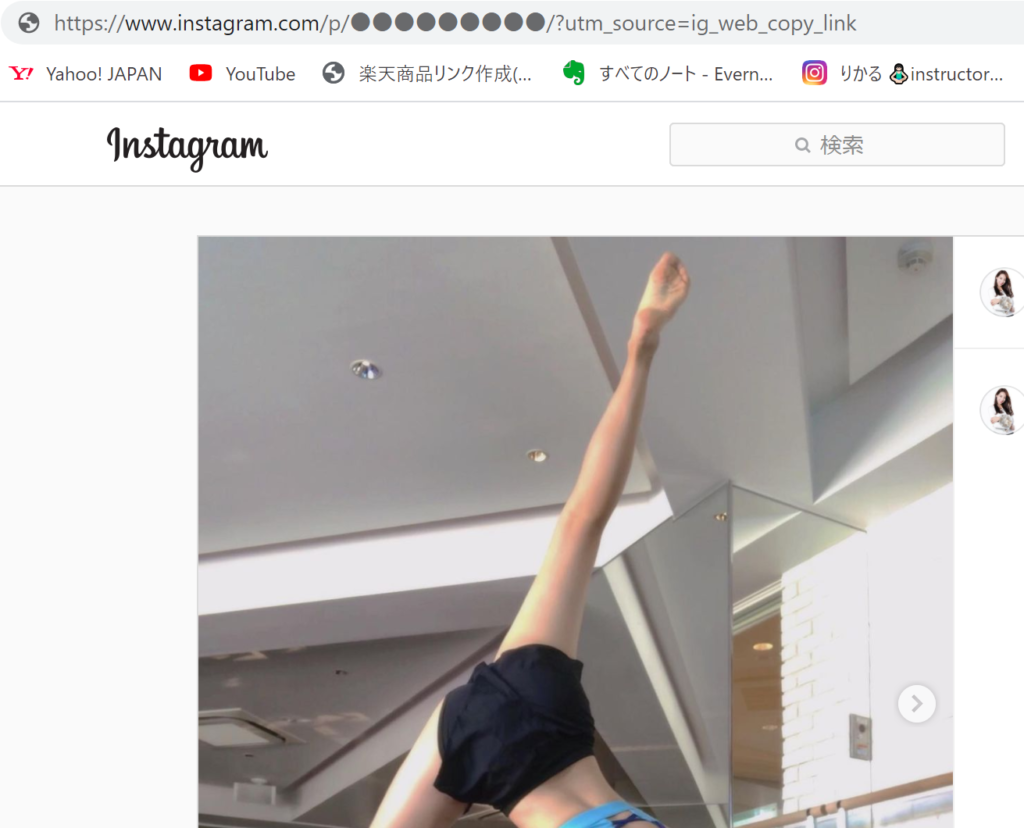
WordPressが対応してくれるのを待つしかありませんが、根本的に解決するのは難しいでしょう。
いいプラグインが出るのを待つことになりそうですね。。。
解決法2:最新版のWordPressでインスタ埋め込み機能を使う

WordPressもUpdateされてこちらの方法の方が簡単にできます!
最新版のWordPressでは、下図のようにInstagramの埋め込み機能があります。
この機能を使えば簡単にインスタの投稿をブログ記事に埋め込むことができます!!
ただし、大きさを調整するなどの機能は用意されていないので、CSSを追加する必要があります。分かる方はやってみてください。
①ブロックの追加から、「Instagram」を選択します。
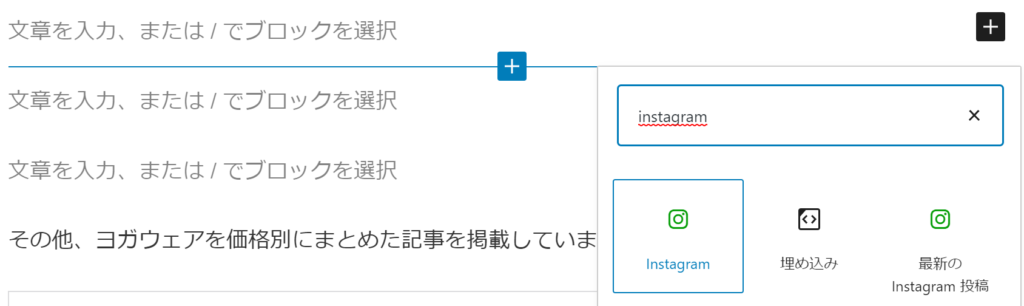
②埋め込みたい投稿のURLを入力欄に入力し、埋め込みをクリックする。
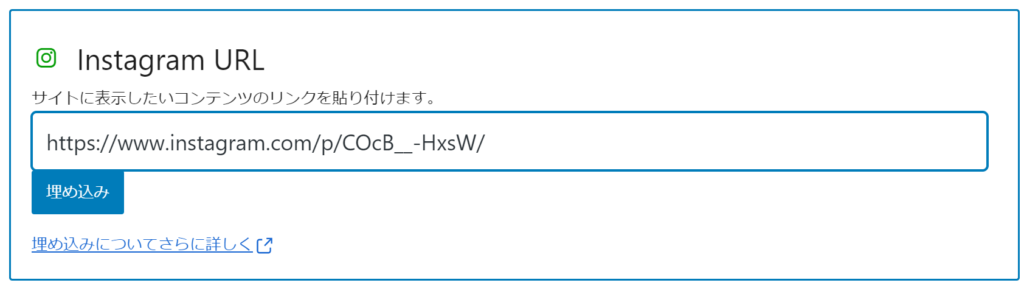
以上の方法でインスタの埋め込みが簡単に行うことができます!
他にもヨガウェアを価格帯別でまとめた記事を書いていますので、「他のヨガウェアブランドも知りたい!」って方はチェックしてみてください。